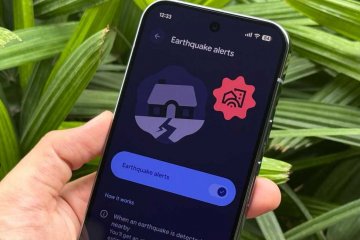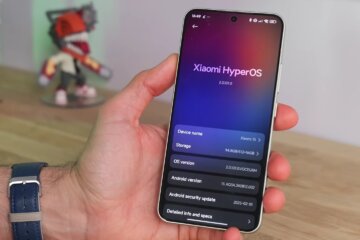Планшеты очень похожи на смартфоны, и в процессе их эксплуатации может потребоваться выполнение действий, характерных для более компактных устройств. В частности, это касается сброса настроек Андроид. В сегодняшнем материале разберемся, для чего требуется данная манипуляция и к чему она приводит. Наконец, расскажем о том, как сбросить настройки на планшете, предложив несколько вариантов с пошаговой инструкцией.

Рассказываем и показываем, как сбросить планшет. Иллюстрация: Mark Ellis Reviews
Содержание
Что делает сброс до заводских настроек
Сброс планшета до заводских настроек — это процедура, которая приводит к удалению всех данных, хранящихся на устройстве. К таковым относятся приложения, файлы, а также сведения об аккаунтах и паролях к ним.
? Читай наши лучшие материалы в Дзене
Сброс настроек планшета может потребоваться в самых разных сценариях. Вот некоторые из них:
- удаление данных для передачи планшета другому человеку;
- решение проблем, связанных с работой планшета;
- подготовка к обновлению системы для корректной установки ПО.
Поскольку сброс настроек на планшете приводит к полному удалению данных, вам может потребоваться резервная копия на Андроид, созданию которой был посвящен отдельный материал на нашем сайте. Также перед выполнением операции необходимо убедиться, что устройство заряжено хотя бы на 15-20%. При условии соблюдения всех формальностей можно переходить к разговору о том, как сделать сброс на планшете.
Как сбросить настройки на планшете Андроид
Сброс планшета Андроид выполняется точно так же, как и выполнение аналогичной процедуры на планшете. Для удаления всех данных вам необходимо:
- Открыть настройки устройства.
- Перейти в раздел «О планшете», а затем — «Сброс настроек».
- Нажать кнопку «Удалить все данные».

Сброс выполняется через настройки Андроид
В зависимости от производителя и версии операционной системы расположение некоторых пунктов меню на вашем планшете может отличаться:
- Как сбросить планшет Самсунг: «Настройки» => «Общие настройки» => «Сброс» => «Сброс данных» => «Сбросить».
- Как сбросить планшет Хуавей: «Настройки» => «Система и обновления» => «Сброс» => «Сброс устройства» => «Сброс».
- Как сбросить планшет Леново: «Настройки» => «Резервное копирование и сброс» => «Сброс данных к заводским настройкам» => «Сброс планшета».
Вне зависимости от модели и производителя устройства при выполнении операции может потребоваться ввод кода (графического ключа) от экрана блокировки. Но как сбросить настройки планшета, если забыл пароль?
Как сбросить настройки планшета кнопками
Универсальный вариант сброса настроек планшета без пароля — Recovery Mode. Чтобы попасть в это меню, нужно полностью выключить устройство, а затем нажать и удерживать кнопки «Питание» и «Увеличение громкости» до появления на экране меню Recovery.
⚡ Подпишись на AndroidInsider в Telegram, где оперативно публикуются новости из мира Android
Перемещение в меню осуществляется клавишами регулировки громкости, а подтверждение действия выполняется нажатием на кнопку питания. Используя этот вариант управления, перейдите в раздел «Wipe Data» и выберите «Wipe All Data».

Сброс кнопками выполняется через Recovery Mode
В зависимости от версии меню названия некоторых пунктов может отличаться, однако на любой модели для выполнения сброса планшета через рекавери нужно ориентироваться на раздел, содержащий слова «Wipe Data».
? Загляни в телеграм-канал Сундук Али-Бабы, где мы собрали лучшие товары с АлиЭкспресс
Как сбросить планшет через компьютер
Заключительный вариант сброса планшета на Андроиде предполагает использование компьютера. А для выполнения операции вам потребуется:
- Активировать параметры разработчика на планшете, несколько раз нажав на пункт «Версия ОС» в настройках.
- Перейти в раздел «Для разработчиков» и включить опции, связанные с отладкой по USB.
- Скачать и распаковать на компьютере пакет ADB.
- Подключить планшет к ПК через USB-кабель.
- Открыть папку с ADB.
- В адресной строке ввести запрос «cmd» и нажать на клавишу «Enter».
- После появления на экране командной строки ввести «adb devices», нажать на «Enter» и подтвердить подключение на планшете.
- Выполнить команду «adb wipe data», чтобы сбросить настройки.

Сначала нужно стать разработчиком

Так вы запустите командную строку

Также нужно подтвердить подключение
Кроме того, некоторые планшеты поддерживают сброс настроек через компьютер при помощи фирменного софта. Однако его наличие, а также инструкцию следует уточнять на сайте производителя.